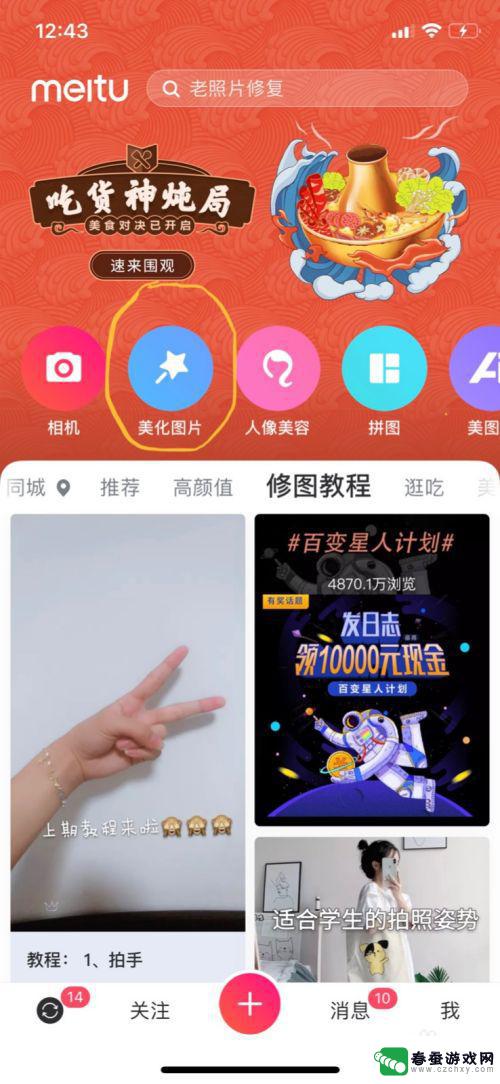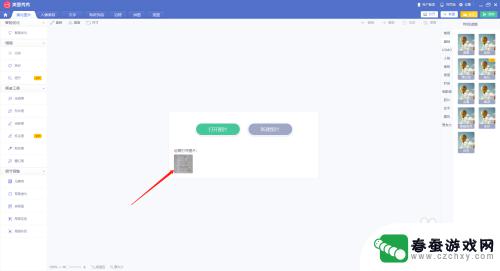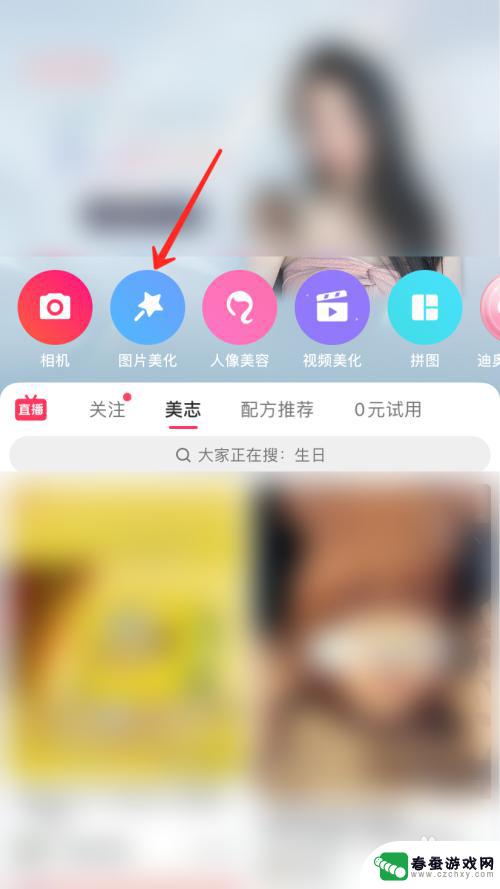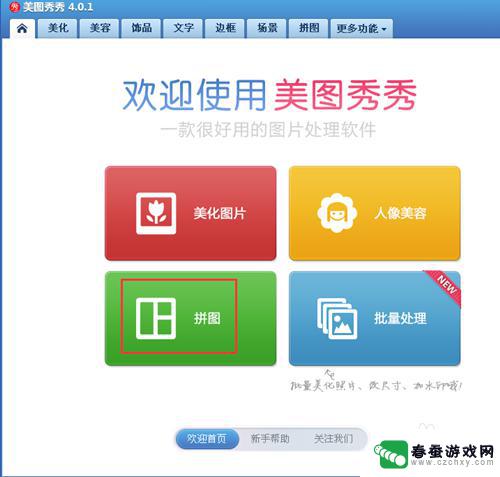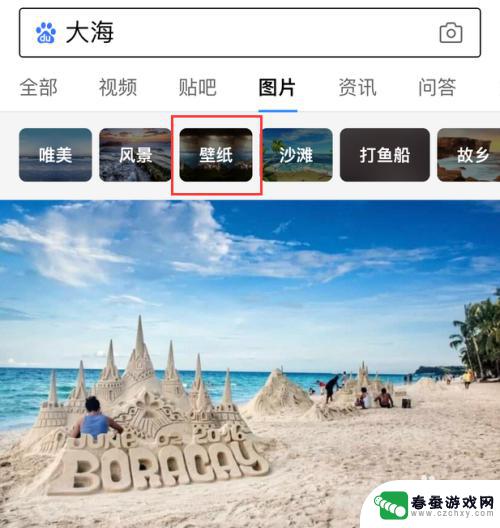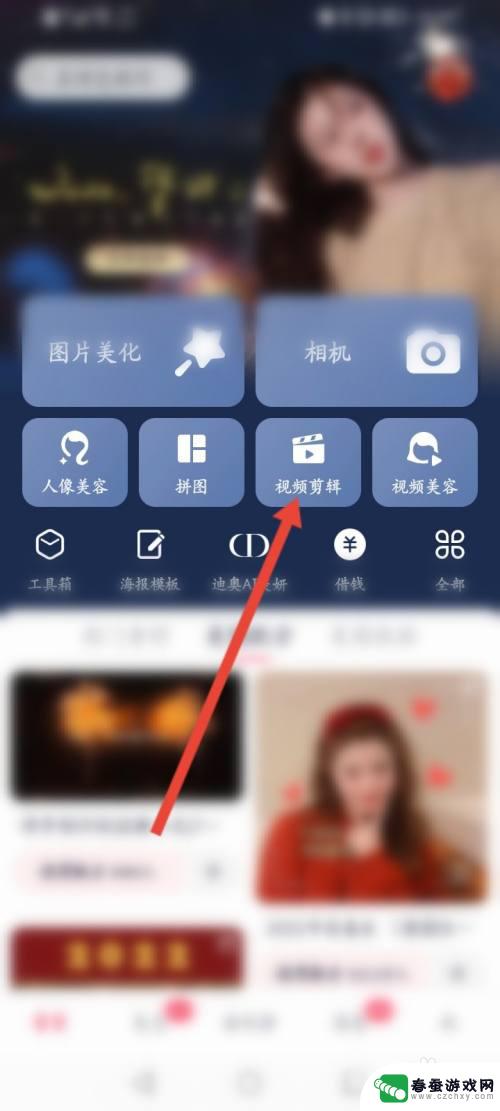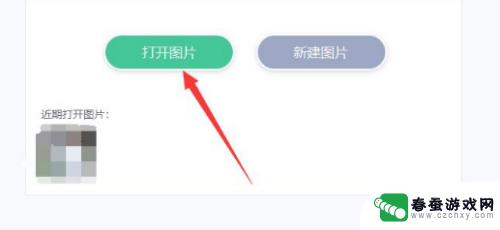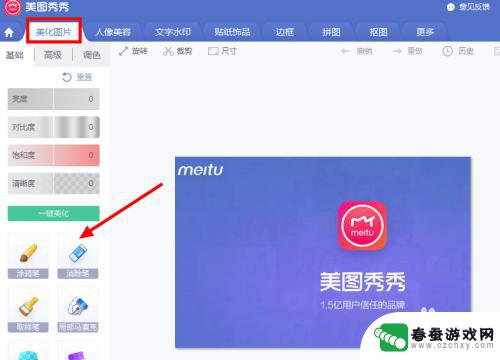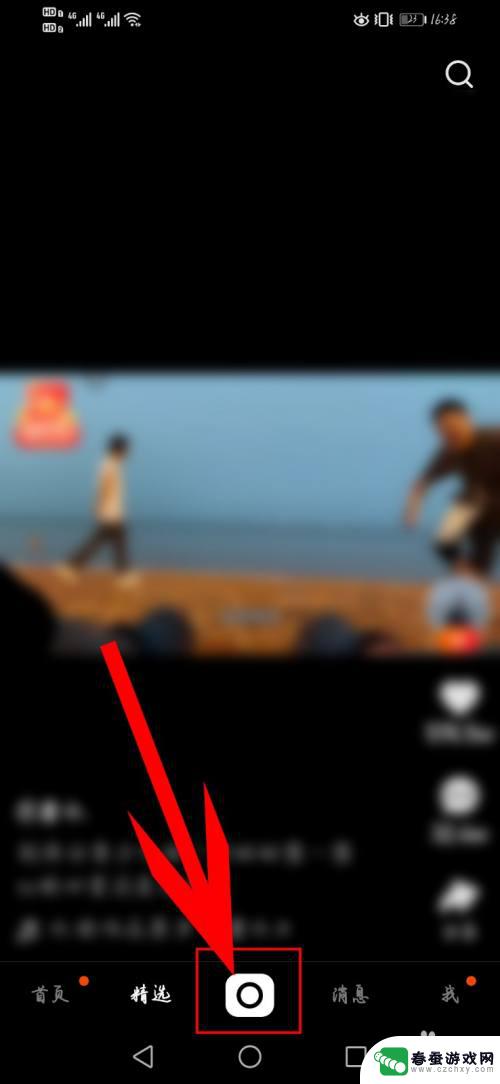手机怎么给照片人物换肤 手机美图秀秀头像怎么换
时间:2024-03-28来源:春蚕游戏网
在如今社交媒体充斥着各种照片的时代,人们对于自己的形象越来越重视,而手机美图软件的出现,让人们可以轻松地对照片进行美化,其中一个热门功能就是给照片中的人物换肤。无论是想要去除瑕疵还是想要提亮肤色,手机美图软件都能帮助你轻松实现。手机美图软件还可以帮助用户换头像,让照片更加个性化。通过这些功能,人们可以展现出最好的自己,让自己在社交平台上更加引人注目。
手机美图秀秀头像怎么换
步骤如下:
1.打开美图秀秀首页点击“图片美化”。
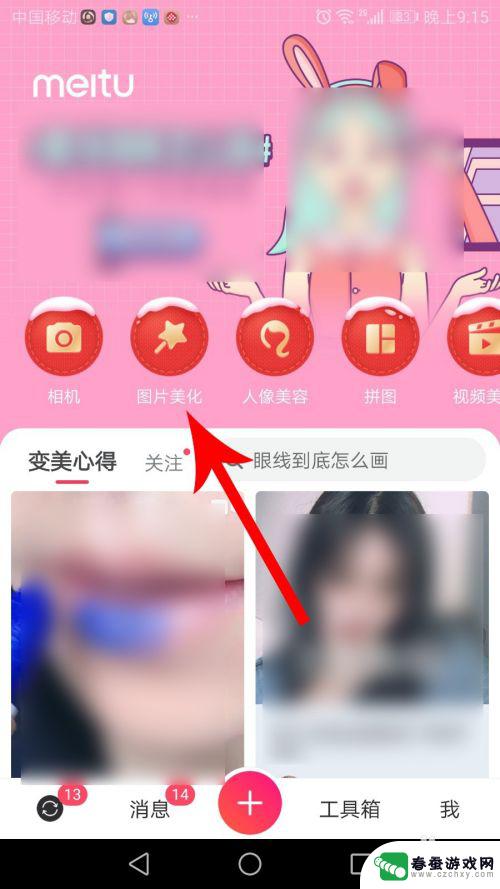
2.打开所有图片界面点选“图片1”。
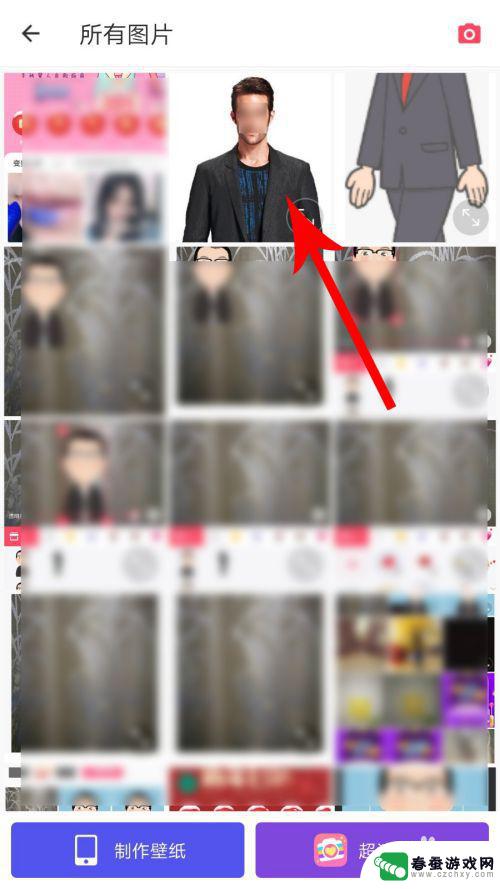
3.打开图片1预览界面点击“抠图”。
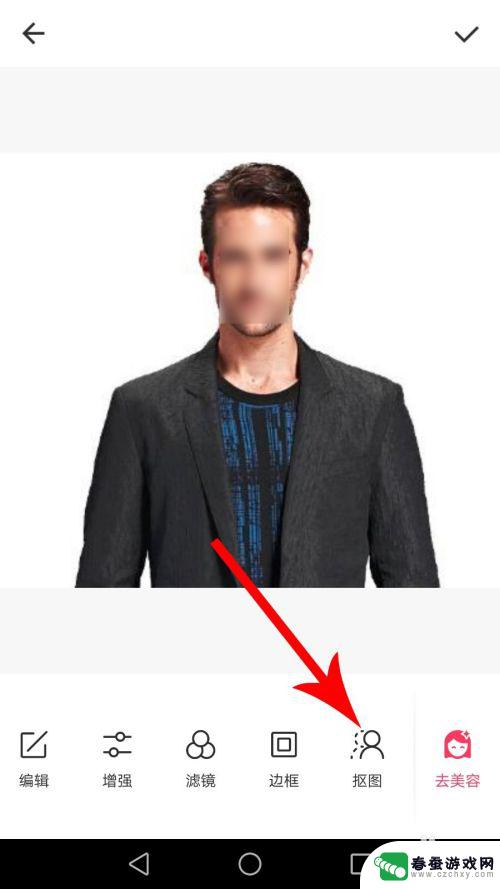
4.打开图片1抠图界面点击“人物”。
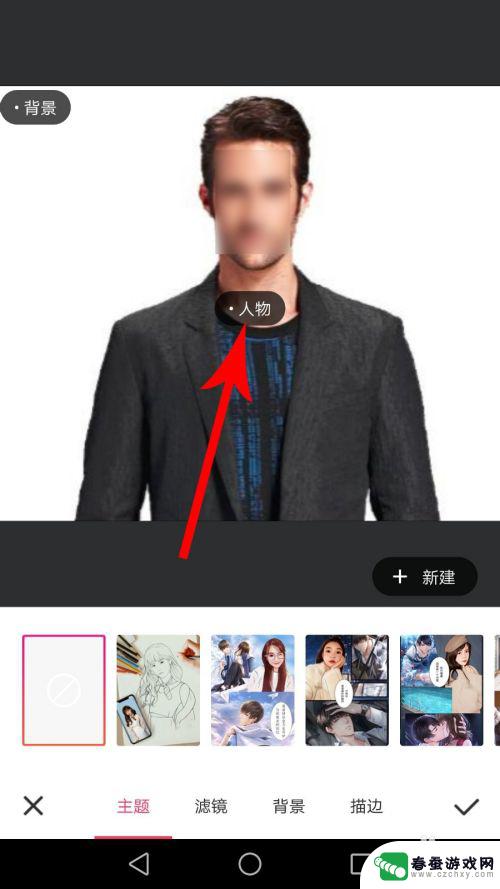
5.打开人物抠图模式点击“小手”。
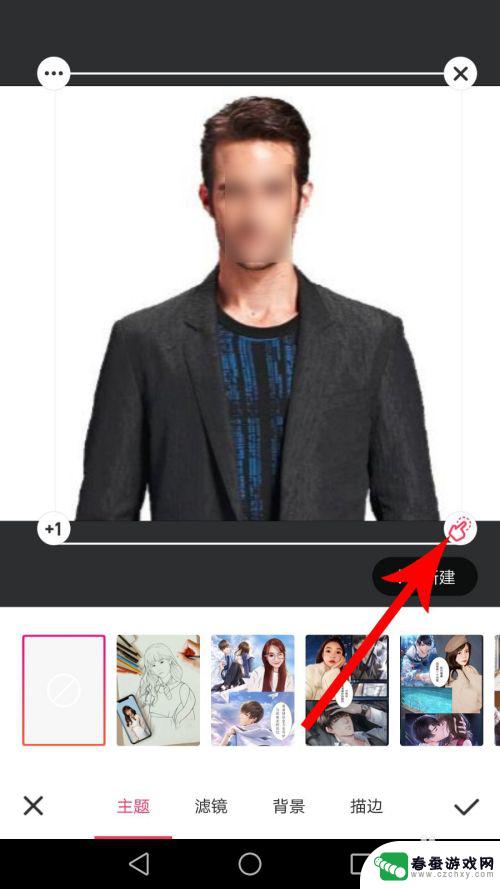
6.打开人物抠图编辑模式点击“橡皮”。
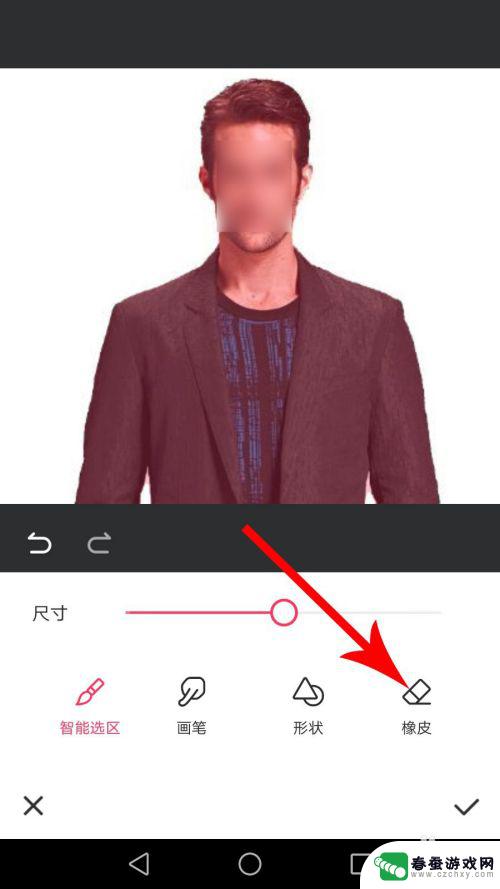
7.选中橡皮工具后,将人物头部以下选区擦除掉。然后点击“√”提交。
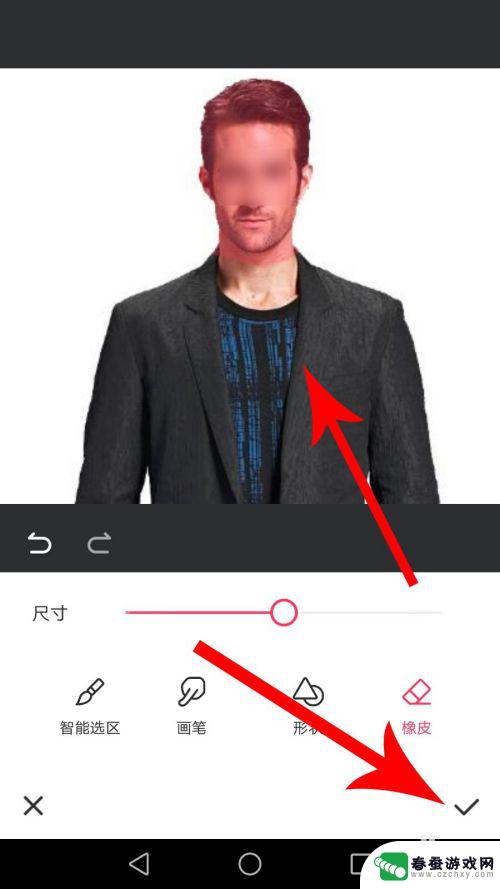
8.选中头部图像后点击“×”将其删除,然后点击“√”提交。
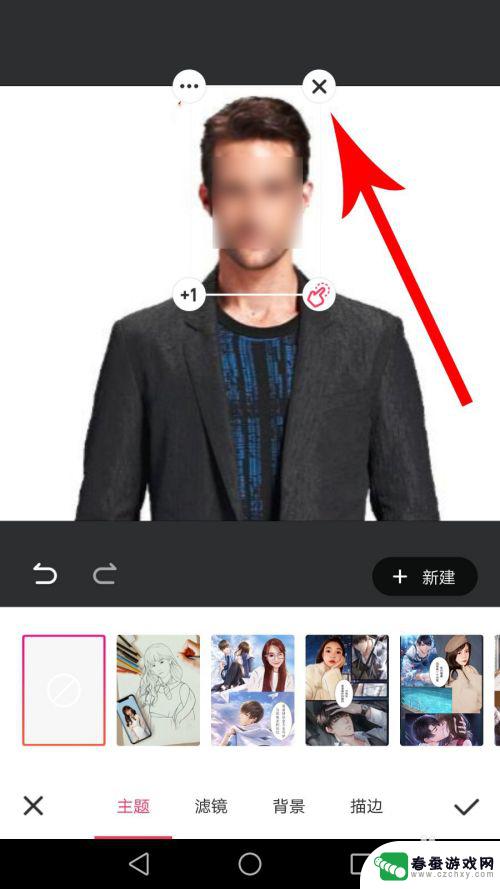
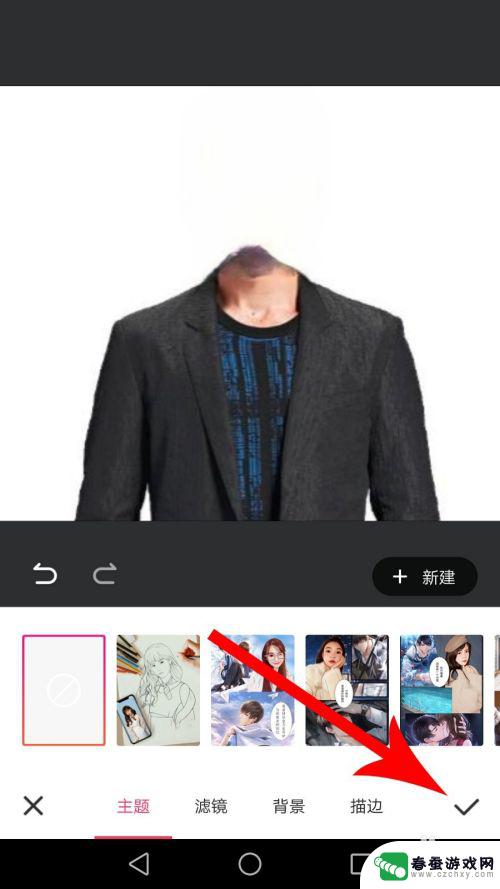
9.打开图像预览界面点击“√”保存即可。
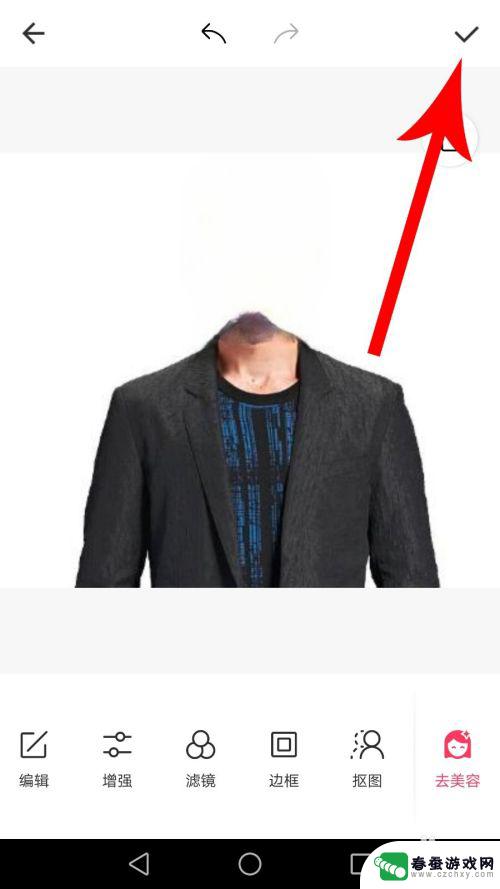
以上就是手机如何给照片中的人物换肤的全部内容,如果还有不清楚的用户,可以参考一下小编的步骤进行操作,希望能够对大家有所帮助。